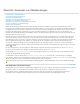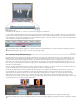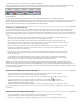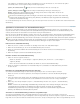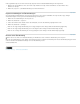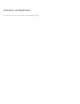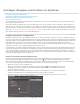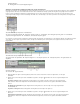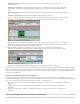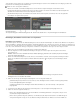Operation Manual
Nach oben
einem Keyframe in den nächsten zu verschieben. Die Keyframe-Navigatoren stehen in einem Schnittfenster zur Verfügung, nachdem Sie
Keyframes für eine Effekteigenschaft aktiviert haben.
Führen Sie einen der folgenden Schritte aus:
Klicken Sie im Schnitt- oder Effekteinstellungsfenster auf einen Pfeil des Keyframe-Navigators. Durch Klicken auf den
Linkspfeil wird die Marke für die aktuelle Zeit auf den vorherigen Keyframe verschoben. Durch Klicken auf den Rechtspfeil wird
die Marke für die aktuelle Zeit auf den nächsten Keyframe verschoben.
(Nur Effekteinstellungsfenster) Um die Marke für die aktuelle Zeit an einem Keyframe auszurichten, ziehen Sie bei gedrückter
Umschalttaste den gewünschten Keyframe.
Keyframe-Navigator
A. Keyframe-Navigator im Effekteinstellungsfenster B. Marke für die aktuelle Zeit C. Keyframe-Navigator im Schnittfenster
Hinzufügen, Auswählen und Löschen von Keyframes
Hinzufügen von Keyframes
Sie können Keyframes im Schnitt- oder Effekteinstellungsfenster an der aktuellen Zeit hinzufügen. Sie aktivieren das Einrichten von Keyframes
über die Schaltfläche „Animation aktivieren/deaktivieren“ im Effekteinstellungsfenster. In Premiere Pro CS5 muss die Anzeige von Keyframes für
eine Spur oder einen Clip aktiviert sein, um Keyframes in einem Schnittfenster anzeigen oder bearbeiten zu können. In Premiere Pro CS5.5 und
höher ist es nicht erforderlich, die Anzeige von Keyframes zu aktivieren, um Keyframes in einer Spur oder einem Clip zu erstellen.
1. Wählen Sie in einem Schnittfenster den Clip mit dem zu animierenden Effekt aus.
2. Wenn Sie Keyframes in einem Schnittfenster hinzufügen und anpassen möchten, zeigen Sie die Keyframes für die Video-
oder Audiospur an.
Hinweis: Wenn Sie in einem Schnittfenster fixierten Effekten (Bewegung, Deckkraft oder Lautstärke) Keyframes hinzufügen,
können Sie Schritt 3 überspringen.
3. Klicken Sie im Effekteinstellungsfenster auf das Dreieck, um den Effekt zu erweitern, dem Sie Keyframes hinzufügen möchten.
Klicken Sie anschließend auf das Symbol „Animation aktivieren/deaktivieren“
, um Keyframes für eine Effekteigenschaft zu
aktivieren.
Durch Klicken auf die Schaltfläche „Animation aktivieren/deaktivieren“ wird die Einrichtung von Keyframes für eine
Effekteigenschaft an der aktuellen Zeit aktiviert.
4. Führen Sie zur Anzeige des Effekteigenschaftsdiagramms einen der folgenden Schritte aus:
(Effekteinstellungsfenster) Klicken Sie auf das Dreieck, um die Effekteigenschaft zu erweitern und die zugehörigen Werte-
und Geschwindigkeitsdiagramme anzuzeigen.
(Schnittfenster) Wählen Sie die Effekteigenschaft im Menü für Effekte aus, das neben dem Clip- oder Spurnamen
angezeigt wird.
5. Verschieben Sie die Marke für die aktuelle Zeit auf die Zeitposition, zu der der Keyframe hinzugefügt werden soll.
6. Führen Sie einen der folgenden Schritte aus:
Klicken Sie im Effekteinstellungsfenster auf die Schaltfläche zum Hinzufügen/Entfernen von Keyframes und passen Sie
anschließend die Eigenschaftenwerte an.
Klicken Sie bei gedrückter Strg-Taste (Windows) oder Befehlstaste (Mac OS) mit dem Auswahl- oder Stiftwerkzeug auf
ein Keyframe-Diagramm und passen Sie anschließend die Eigenschaftenwerte des Effekts an. Sie können mithilfe des